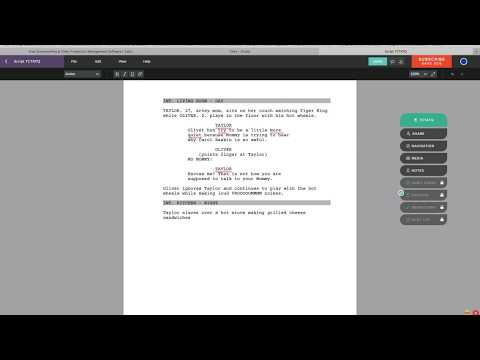
Inhoud
Het schrijven van een script houdt in dat je een vrij ingewikkelde reeks regels volgt met betrekking tot hulplijnen, inspringingen en spaties, dus een tekstverwerker die dit voor je kan regelen, is een grote hulp. De standaardprogramma's in de industrie zijn de Final Draft en de Movie Magic Screenwriter, maar deze zijn duur, vooral voor degenen die net beginnen. Celtix is een open source media-preproductieomgeving die niet geschikt is voor betaalde programma's, maar het is goed en wordt steeds beter. Naast gratis.
routebeschrijving
-
Download en installeer de applicatie via de pagina celtx.com. Celtx is een gratis programma, met versies voor Windows, OS X en Linux. Download de nieuwste versie voor uw besturingssysteem en taal (er zijn versies aangepast voor verschillende talen ter wereld). Het download- en installatieproces is vrij eenvoudig, volg gewoon de instructies en klik op de gevraagde knoppen.
-
Zodra u het geïnstalleerde programma opent, verschijnen een welkomstscherm en een lijst met projecttypen. Naast het cinematografische model biedt Celtx modellen voor toneelstukken, scripts voor audio, strips, onder anderen. De truc om Celtx effectief te gebruiken, is door de aanvalsman te negeren en je te richten op wat je nu wilt doen, namelijk het schrijven van een script. U kunt later teruggaan om de andere functies te verkennen.
-
Celtx is erg goed in het uitzoeken welk soort element je wilt gebruiken in de volgende stap. Het is echter niet perfect. Het programma begint met een scèneheader, gemarkeerd door de grijze lijn die het scherm horizontaal verdeelt. Zoek een klein tekstvak tussen de pictogrammen boven het scriptvenster; het zou "Header" moeten zeggen. Tot zover goed, maar het eerste dat u in het script wilt, is eigenlijk geen scènetitel. Volgens de Hollywood-traditie begin je altijd een script met "FADE IN:". En dit is een overgang. Verleng vervolgens het menu met de tekst "Kop" en selecteer in plaats daarvan "Overgang". Merk op dat de uitlijning nu rechts is. Voer de magische woorden "FADE IN:" in. U zult ook merken dat het niet nodig is om op "Shift" of "Caps Lock" te drukken. Net als in andere categorieën activeert Celtx automatisch de hoofdletters voor elementen die in hoofdletters moeten zijn, volgens de standaardopmaak van scripts.
-
Wanneer u na "FADE IN:" op "Enter" drukt, kiest het programma het volgende type element voor u. Wat na een overgang moet komen, is een scènekop, dus de grijze balk zou opnieuw moeten verschijnen. Voer een scènerichtlijn in (bijvoorbeeld EXT.PRODO - DIA). Zoals gezegd, weet Celtx dat dit element in hoofdletters moet zijn en voor u zorgt. Wanneer u nogmaals op "Enter" drukt in plaats van een andere kop, weet het programma dat dit moet volgen voor een actie-element en dus een maakt. U bent nu de eerste scène binnengegaan. Celtx is erg goed in het uitzoeken wat de volgende stap is en zorgt voor de opmaak. Je hoeft alleen maar te creëren.
-
Tot nu toe hebben we situaties gezien waarbij het duidelijk is wat er moet gebeuren nadat je op Enter hebt gedrukt. Maar op andere momenten heb je een keuze. Nadat u bijvoorbeeld een actieriement hebt voltooid, kunt u meer actie, een toespraak van een bepaald teken toevoegen of een nieuwe scène starten. Celtx gaat ervan uit dat u nog een element van actie wilt toevoegen. Als u een nieuwe scène wilt starten, drukt u opnieuw op "Enter" en keert u terug naar de kop. Als u een spraakopdracht wilt toevoegen, drukt u op de toets "Tab", waarna de editor automatisch een tekenreeks voor u voorbereidt. Na deze regel heb je twee opties. De meest voorkomende is een dialoog, dus Celtx zal die kant op gaan. Het is echter mogelijk dat u een rubriek wilt invoeren (een opmerking om de acteur te helpen bij het spreken). Als u dit wilt doen, voert u gewoon de openingshaakjes in en de redacteur zal opmerken wat u wilt. Wanneer u na een dialoog op "Enter" drukt, bereidt Celtx zich voor op een ander teken. Maar als u terug wilt gaan naar de actie, drukt u nog een keer op "Enter". Je kunt bijna altijd bereiken wat je wilt doen door op "Enter" of "Tab" te drukken. Als je in de war raakt, bestudeer dan het vervolgkeuzemenu boven het scriptvenster. Het zal u altijd vertellen welk type element u momenteel gebruikt en u kunt handmatig kiezen wat u wilt uit de opties.
-
Naast het opmaken van het script bevat Celtx een aantal extra functies. Zoals eerder vermeld, kunnen deze functies je afleiden door er diep in te duiken. Het programma zorgt echter voor enkele automatisch. Telkens wanneer u een nieuwe scène start, verschijnt uw scorebord genummerd in een vak in de linkerbenedenhoek. Terwijl u scènes verzamelt, kunt u dit vak gebruiken om door het scenario te navigeren. Een ander voorbeeld is de hoofdcatalogus van de personages. Boven het item "Roadmap", in het vak Projectbibliotheek (linker benedenhoek), staat de hoofdcatalogus. Elke keer dat een personage voor de eerste keer spreekt, wordt het aan dat record toegevoegd. Als u de hoofdcatalogus opent, ziet u dat er voor elk teken een vermelding is, waar u notities kunt invoegen, foto's kunt bijvoegen van acteurs die u op papier hebt voorgesteld en in het algemeen veel tijd verspilt die kan worden gebruikt voor het schrijven. Deze functies kunnen u helpen of gewoon verknoeien, het is aan u. Als u eenmaal bekend bent met de hoofdschrijfinterface, zijn er verschillende soorten extra functies die u kunt verkennen als u dat wilt.
-
U kunt uw script opslaan als een Celtx-project, maar naast het opslaan op uw harde schijf, is er niet veel dat u kunt doen met een bestand van dit type. Als je je werk naar iemand wilt sturen, kun je dit het beste exporteren naar een .pdf-bestand. Dit type document is zoiets als de nieuwe lingua franca van Hollywood en iedereen die je script wil lezen, zal er waarschijnlijk om vragen in dit formaat. Een van de tabbladen aan de onderkant van het scriptvenster heeft de titel Opmaak / PDF. Dit is in feite een voorbeeldvenster, dat laat zien hoe uw scenario op papier moet zijn, inclusief pagina-einden. Deze preview kan niet worden bewerkt, maar u kunt het PDF-script hieruit opslaan.
tips
- Zoals opgemerkt, zijn er een groot aantal functies die moeten worden onderzocht in Celtx. Maar het is mogelijk om alleen een volledig script te produceren met de basisfuncties die hier worden gepresenteerd.
Wat je nodig hebt
- Celtx-softwareapplicatie